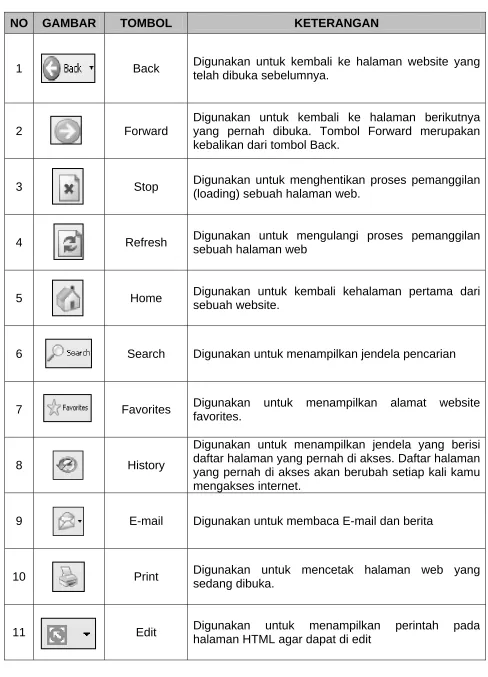INTERNET, INTRANET DAN JARINGAN KOMPUTER
Mata Pelajaran : Teknologi Informasi dan KomunikasiKelas / Semester : IX / Ganjil
Materi Pokok : Mengidentifikasi perangkat keras dan sistem yang digunakan dalam akses internet.
Standar Kompetensi : Memahami dasar-dasar penggunaan internet / intranet. Indikator : Setelah mempelajari bab ini, siswa diharapkan mampu :
1. Mengerti dan memahami pengertian internet. 2. Mengetahui sejarah dan perkembangan internet. 3. Mengetahui berbagai aplikasi internet.
4. Mengetahui kelebihan dan kekurangan internet.
5. Mengetahui perangkat keras untuk mengakses internet.
6. Mengetahui macam cara menghubungkan komputer ke internet. 7. Mengetahui berbagai jenis jaringan komputer.
8. Mengetahui manfaat dari jaringan komputer.
PENGERTIAN INTERNET
Apakah itu internet ?
Internet (Interconnected Network) adalah sebuah sistem komunikasi global yang menghubungkan komputer-komputer dan jaringan-jaringan diseluruh dunia tanpa mengenal batas teritorial, hukum dan budaya, sebagai sarana berkomunikasi dan menyebarkan informasi. Setiap komputer dan jaringan terhubung secara langsung maupun tidak langsung ke beberapa jalur utama yang disebut internet backbone dan dibedakan satu dengan yang lainnya menggunakan unique name yang biasa disebut dengan alamat IP 32 bit. Contoh : 202.155.1.230
Secara umum internet dipandang sebagai sumber daya informasi. Sehingga isi internet adalah informasi yang dapat diibaratkan sebagai suatu database perpustakaan multimedia yang sangat besar dan lengkap. Bahkan internet dipandang sebagai dunia dalam bentuk maya, karena hampir seluruh aspek kehidupan di dunia nyata ada di internet, seperti bisnis, hiburan, olah raga, politik, dan lain-lain.
Internet mempunyai peranan yang sangat penting dalam dunia teknologi informasi. Ada dua peranan penting, yaitu :
a. Internet sebagai sumber data dan informasi.
Sebagai sumber informasi, internet menyimpan berbagai jenis informasi dengan jumlah yang tidak terbatas. Kita dan siapa saja yang terhubung ke internet dapat mengambil dan mengakses informasi apa saja. Sedangkan sebagai sarana pertukaran informasi, internet dapat digunakan sebagai media pemberi dan penerima informasi dari satu komputer dengan komputer yang lain tanpa dibatasi oleh jarak fisik antara komputer tersebut. Dua atau lebih komputer yang sama-sama terhubung ke internet dapat saling berkomunikasi satu dengan yang lain untuk mempertukarkan data dan infomasi. Akses dan pertukaran informasi tersebut dapat dilakukan dalam waktu yang sangat cepat.
Internet menjadi salah satu pemicu terjadinya globalisasi, karena telah menghilangkan batas-batas dunia dan menjadikan dunia seakan-akan berada pada genggaman tangan kita. Internet memungkinkan kita dapat mengakses informasi yang tersimpan pada komputer di belahan dunia lain. Internet telah membuat dua orang atau lebih dari belahan bumi yang berbeda untuk dapat berkomunikasi tanpa terpisah oleh batas-batas negara, waktu, jarak, ataupun birokrasi suatu negara.
PENGERTIAN INTRANET
Selain internet ada juga sistem komunikasi jaringan yang bersifat lokal, mirip dengan internet, yaitu intranet. Intranet adalah konsep jaringan komputer lokal yang disebut dengan LAN (Local Area Network) yang telah mengadopsi teknologi internet, diperkenalkan pada akhir tahun 1995.
SEJARAH DAN PERKEMBANGAN INTERNET
Internet bermula dari kegiatan penelitian yang dilakukan oleh Departemen Pertahanan Amerika Serikat. Pada tahun 1969 ARPA (Advanced Research Project
Agency) milik Departemen Pertahanan Amerika Serikat membuat sebuah jaringan
yang digunakan untuk kepentingan penelitian. Jaringan tersebut diberi nama dengan
ARPAnet, kemudian dipergunakan juga untuk keperluan penelitian perguruan tinggi,
seperti ; University Of California, Stanford Research Institute, dan University Of Utah. Pada tahun 1986 internet kemudian dipergunakan secara terbuka untuk umum. Sejak saat itu penggunaan internet berkembang pesat. Pada tahun 1995 diperkirakan 25 juta orang telah menjadi pengguna internet. Data dari lembaga penelitian dunia IDC menyebutkan bahwa pada tahun 1999 pengguna internet diperkirakan telah mencapai 196 juta orang, dan menjadi 502 juta orang pada tahun 2003. Pada akhirnya survey tahun 2005 diperkirakan 1 milyar penduduk dunia telah terhubung antara satu dengan yang lainnya melalui jaringan internet.
Perkembangan penggunaan internet di Indonesia juga tidak kalah cepat. Pada tahun 1995 pengguna jaringan internet di Indonesia telah mencapai 10.000 orang. Jumlah ini meningkat 10 kali lipat pada tahun 1997. Menurut data yang dikeluarkan oleh
Asosiasi Penyelenggara Jasa Internet Indonesia (APJII), pada tahun 2001 pengguna
BERBAGAI MACAM APLIKASI INTERNET
Aplikasi internet yang tersedia saat ini sudah banyak dan akan terus bertambah seiring dengan kemajuan teknologi informasi. Aplikasi-aplikasi internet ini kemudian digunakan dalam berbagai bidang seperti bidang akademis, militer, medis, media massa, dan berbagai sektor industri lainnya. Dari sekian banyak aplikasi internet, beberapa yang paling banyak dikenal dan digunakan oleh masyarakat antara lain ;
1. Word Wide Web (WWW)
World Wide Web atau WWW merupakan aplikasi yang paling banyak
digunakan dan merupakan aplikasi yang paling penting. Hal ini disebabkan aplikasi WWW dapat dimanfaatkan untuk berbagai hal. WWW adalah dokumen-dokumen internet yang tersimpan di server-server yang terdapat di seluruh dunia. Dokumen web tersebut dibuat dengan format Hypertext dan Hypermedia dengan menggunakan Hypertext Mark-Up Language (HTML) yang mempunyai kemampuan untuk menghubungkan (Link) sebuah dokumen dengan dokumen yang lain. Dokumen yang dibuat dengan HTML Link tersebut dapat memuat teks, gambar, animasi, audio, dan juga video.
2. Electronic Mail (E-Mail)
E-mail atau surat elektronik adalah aplikasi internet untuk sarana komunikasi surat menyurat dalam bentuk elektronik. Mengirim E-mail sama artinya dengan mengirim sebuah surat, kita dapat bercerita, mengirimkan pesan atau apa saja. Lewat E-mail kita dapat juga mengirimkan file dokumen, gambar, dan sebagainya.
E-mail merupakan alat komunikasi yang sangat mudah dan cepat, karena pengiriman dokumen kita ke seluruh dunia dengan biaya yang sangat murah. Seperti yang sudah disinggung di atas, komunikasi dengan menggunakan internet dilakukan dengan cepat sehingga E-mail akan sampai sesaat setelah dikirim.
3. Mailing List (Milis)
Mailing List atau juga sering disebut milis adalah aplikasi internet yang digunakan sebagai sarana diskusi atau bertukar informasi dalam satu kelompok melalui E-mail. Setiap E-mail yang dikirim ke alamat milis akan dikirim keseluruh alamat E-mail yang terdaftar sebagai anggota milis tersebut.
Milis sebenarnya bentuk lain dari E-mail, fasilitas ini digunakan oleh kelompok-kelompok untuk bertukar informasi dan berdiskusi sesama anggota kelompok-kelompok. Milis mempunyai sifat yang sama dengan E-mail.
4. Newsgroup
Newsgroup adalah aplikasi internet yang digunakan untuk berkomunikasi satu dengan yang lain dalam sebuah forum. Para anggota forum Newsgroup mempunyai kepentingan dan ketertarikan yang sama untuk membahas topik tertentu.
Newsgroup dapat dianggap seperti sebuah bulletin board, dimana setiap orang bebas menempelkan pendapatnya untuk dibaca oleh orang lain yang tergabung dalam kelompok tersebut. Newsgroup memungkinkan kita untuk menyampaikan informasi dengan cara yang cepat kepada orang-orang yang tergabung dalam kelompok kita.
5. Internet Relay Chat (IRC)
IRC adalah aplikasi internet yang digunakan untuk bercakap-cakap melalui internet, yang dikenal dengan istilah Chatting. Chatting dilakukan dengan cara mengetik apa yang ingin kita katakan kepada teman chatting kita, kemudian mengirimkannya dalam bentuk teks. Melalui chatting kita dapat berkenalan dan bercerita dengan orang lain di belahan dunia lain.
6. File Transfer Protocol (FTP)
File Transfer Protokol yang sering disingkat dengan FTP adalah aplikasi internet yang digunakan untuk mengirimkan atau mengambil file dari ataupun ke komputer lain dengan kecepatan transfer yang tinggi.
FTP sering digunakan untuk mencari dan mengambil (Download) arsip file atau server di internet yang mempunyai alamat tertentu yang menyediakan berbagai arsip atau file. File tersebut memang diizinkan untuk diambil oleh pengguna internet yang membutuhkannya.
File ini bisa berupa hasil penelitian, artikel-artikel, jurnal, dan lain-lain. FTP juga dipergunakan untuk meng-Upload file materi situs (homepage) sehingga biar diakses oleh pengguna dari seluruh pelosok dunia.
7. Telnet
Telnet adalah aplikasi internet yang digunakan untuk mengakses informasi dari komputer yang letaknya jauh. Telnet dapat kita gunakan apabila kita telah mempunyai alamat IP (IP Address) dari computer yang akan diakses dan kita juga mempunyai hak akses (User ID Password).
• Web (WWW)
9. Ping
Ping adalah singkatan dari Packet Internet Gopher. Ping digunakan untuk mengetahui apakah komputer yang kita gunakan mempunyai hubungan (terkoneksi) dengan komputer lain di internet. Pengecekan hubungan ini dilakukan dengan cara mengirimkan sejumlah paket data.
MANFAAT PENGGUNAAN INTERNET
Internet telah banyak digunakan diberbagai bidang kehidupan dan digunakan oleh perusahaan, lembaga pendidikan, lembaga pemerintahan, lembaga militer, dan lain-lain. Beberapa contoh manfaat penggunaan internet di berbagai bidang adalah :
a. Bidang Pendidikan
Untuk bidang pendidikan, internet memungkinkan kita untuk mendapatkan banyak referensi keilmuan dari perpustakaan maya (Library Online) yang ada di internet dan sebagai media pembelajaran secara online, semisal belajar jarak jauh dengan menggunakan Teleconference Internet (e-learning)
b. Bidang Ekonomi dan Bisnis
Untuk bidang ekonomi dan bisnis, internet hadir dengan istilah e-commerce. Dengan adanya e-commerce, kegiatan perdagangan, jual beli, promosi, dan lain sebagainya dapat dilakukan lewat internet tanpa harus berpergian.
c. Bidang Pemerintahan
Untuk bidang pemerintahan, internet hadir dengan istilah e-government. Dengan adanya e-government, pemerintah dapat dengan mudah memberikan informasi dan layanan kepada masyarakat secara maksimal dan juga dapat dipergunakan untuk saling mempererat hubungan pemerintahan antar suatu negara.
d. Bidang Sosial
Bidang sosial, internet dapat dipergunakan untuk memberikan informasi mengenai berbagai macam kegiatan sosial yang telah, sedang atau akan dilaksanakan dan juga dapat digunakan untuk membantu penggalangan dana kegiatan sosial.
e. Bidang Keagamaan
Internet dapat digunakan untuk sarana diskusi, konsultasi, tanya jawab masalah agama, berbagi ilmu agama, dan lain sebagainya.
KELEBIHAN DAN KELEMAHAN INTERNET
Berbagai Kelebihan yang dapat diperolah dalam internet sebagai sarana pendukung kebutuhan masyarakat. Kelebihan tersebut antara lain ;
a. Konektivitas dan jangkauan global.
b. Akses 24 jam.
Akses internet tidak dibatasi dengan waktu, karena dimanapun dan kapanpun dunia maya (akses internet) tidak perneh terlelap tidur, karena perbedaan zona waktu dan ruang tidak dikenal.
c. Kecepatan.
Pencarian informasi dengan menggunakan internet jauh lebih cepat dibandingkan dengan pencarian secara manual.
d. Interaktivitas dan fleksibilitas.
Komunikasi yang kita lakukan dapat secara interaktif, misalnya dengan fasilitas
Chatting . Disamping itu kita dapat mengikuti perkembangan terbaru, misalnya
dalam dunia pendidikan yang kemudian dapat disebarluaskan ke pengguna lain.
Disamping keunggulan seperti tersebut diatas, internet juga mempunyai beberapa kelemahan secara umum. Kelemahan-kelemahan tersebut antara lain ;
a. Ancaman virus
Salah satu masalah dalam dunia internet adalah ancaman virus yang selalu berkembang. Berbagai macam virus telah tersebar secara bervariatif, khususnya menyebar lewat jaringan internet baik lewat e-mail maupun file yang di download.
b. Tindak kejahatan internet (Cybercrime)
Tindak kejahatan yang berlangsung di internet banyak terjadi, semisal hacking yaitu proses masuk secara paksa ke situs tertentu yang dilakukan oleh hacker. Selain itu juga cracking, yaitu kegiatan hacking yang tidak hanya masuk secara paksa, namun juga mengambil dan merusak data dari situs tersebut.
c. Ketergantungan pada jaringan telepon, satelit, dan ISP
Fasilitas jaringan telepon, satelit, serta ISP menjadi sangan berpengaruh terhadap pemakaian internet. Selain itu saluran telepon di indonesia masih relatif lambat, yang pada akhirnya akan berpengaruh terhadap waktu akses internet dan biaya akan lebih mahal.
PERANGKAT UNTUK MENGAKSES INTERNET
Internet adalah jaringan komputer yang sangat besar, namun berbeda dengan jaringan komputer yang berada pada sebuah gedung, misalnya kantor, sekolah, universitas, dan sebagainya. Untuk dapat terhubung ke internet sebuah komputer membutuhkan beberapa syarat tambahan yang harus dipenuhi, diantaranya adalah ;
1. Telepon
2. Modem
Modem adalah singkatan dari Modulator Demulator. Modem berfungsi untuk mengubah sebuah sinyal digital menjadi sinyal analog (sinyal suara) dan mengubah sinyal analog menjadi sinyal digital. Pada saat sebuah komputer mengirimkan data ke internet, maka modem akan mengubah sinyal digital dari komputer menjadi sinyal suara sehingga sinyal tersebut dapat dilewatkan melalui kabel telepon. Pada sisi penerima, modem akan merubah sinyal suara dari kabel telepon menjadi sinyal digital sehingga komputer penerima dapat membaca sinyal tersebut.
Dengan cara ini modem membuat dua buah komputer dapat berkomunikasi satu sama lain melalui jaringan kabel telepon.
3. Perangkat lunak (Software)
Pada bagian sebelumnya telah diperkenalkan aplikasi-aplikasi internet yang dapat kita manfaatkan.
Masing-masing aplikasi internet tersebut hanya dapat dijalankan apabila komputer yang kita gunakan mempunyai perangkat lunak untuk mejalankan aplikasi tersebut. Berikut ini adalah contoh perangkat lunak untuk menjalankan aplikasi internet : a. Internet Explorer, Mozilla Firefox, dan Netscape Navigator adalah perangkat
lunak browser yang digunakan untuk mengakses web atau aplikasi WWW. b. Cute FTP, Go!Zilla dan WSFTP adalah perangkat lunak untuk menjalankan
aplikasi FTP.
c. mIRC, Yahoo Messenger, google Talk, dan ICQ adalah program untuk menjalankan chatting.
d. Outlook Express adalah perangkat lunak untuk aplikasi E-mail.
4. Internet Service Provider (ISP)
MENGHUBUNGKAN KOMPUTER DENGAN INTERNET
Perkembangan teknologi informasi saat ini memungkinkan kita dapat menghubungkan komputer kita dengan internet dengan berbagai cara, antara lain ;
1. Melalui jaringan
Salah satu cara untuk terhubung ke internet adalah dengan menghubungkan komputer kita ke jaringan komputer yang telah terhubung ke internet. Sebuah komputer yang dijadikan server dihubungkan ke internet dan komputer yang lain di jaringan tersebut dihubungkan ke server tersebut. Komputer yang berfungsi sebagai server dihubungkan dengan sebuah ISP melalui kabel telepon atau antena, sedangkan untuk menghubungkan antara komputer dengan komputer server dilakukan dengan menggunakan kartu LAN dan kabel UTP.
2. Melalui saluran telepon (Dial up) dan teknologi DSL
Cara termudah untuk menghubungkan komputer kita ke internet adalah dengan menggunakan kabel telepon biasa atau lebih sering disebut dengan
Dial-Up. Cara ini mempunyai keunggulan karena mempunyai jaringan yang luas. Jika
kita telah mempunyai jaringan telepon, maka kita dapat mengakses internet.
Kecepatan akses dengan menggunakan dial-up dapat mencapai 56 kbps
(Kilobyte per second). Saat ini koneksi internet dengan dial-up telah didukung oleh
teknologi kompressi data sehingga kecepatan akses dapat ditingkatkan menjadi 4-5 kali dari biasanya. Teknologi ini dikenal dengan Power Surf Dial Up Technology dan beberapa ISP telah dilengkapi dengan teknologi tersebut.
Sampai sekarang, selain dengan dial up, jaringan kabel telepon dapat juga digunakan dengan teknologi DSL dengan menggunakan modem ADSL yang mempunyai kecepatan akses cukup tinggi. Contoh : Telkom Speedy.
3. Menggunakan jaringan GPRS
GPRS merupakan singkatan dari General Packet Radio Service yang memiliki kemampuan untuk mengkomunikasiakn data dan suara pada saat alat komunikasi sedang bergerak. Komunikasi data dan suara dilakukan dengan menggunakan gelombang radio.
Kebutuhan industri akan komunikasi yang bergerak menyebabkan GPRS menjadi salah satu teknologi komunikasi data yang banyak digunakan saat ini. GPRS mempunyai kecepatan transfer data yang cukup tinggi diperkirakan dapat mencapai 115 kbps, walaupun dalam prakteknya transfer data GPRS masih berada pada 25-30 kbps.
Teknologi GPRS memungkinkan kita mengakses internet dari mana saja. Yang penting adalah kita telah mempunyai komputer, telepon selular yang dilengkapi fasilitas GPRS dan sebuah SIM Card yang menyediakan jasa layanan GPRS.
4. Melalui WiFi
WiFi adalah kependekan dari Wireless Fidelity, yaitu teknologi jaringan tanpa menggunakan kabel yang menggunakan frekuensi tinggi. Frekuensi yang digunakan pada teknologi WiFi berada pada spektrum 2,4 GHz.
Kita dapat terhubung ke internet melalui WiFi dengan menggunakan Notebook
(Labtop) ataupun PDA yang telah dilengkapi dengan kartu WiFi (WiFi Card).
Jika Notebook yang kita pergunakan menggunakan processor yang telah dilengkapi teknologi Mobile Centrino, maka kita tidak lagi membutuhkan WiFi Card. WiFi mempunyai kemampuan akses internet hingga kecepatan 11 Mbps.
Pada akses WiFi kita tidak lagi membutuhkan kabel untuk terhubung ke jaringan, tetapi kita harus berada pada daerah yang mempunyai sinyal WiFi, yaitu daerah yang berada pada radius 100 meter dari titik akses. Daerah yang telah mempunyai sinyal WiFi disebut dengan Hotspot.
Terdapat tiga komponen yang terdapat dalam sebuah lokasi Hotspot, antara lain ;
a. Access Point (Titik Akses).
Merupakan perangkat yang menghubungkan teknologi Wireless LAN dengan ethernet (Wireless LAN Card) yang terdapat pada komputer. Titik akses mempunyai kemampuan untuk melayani pengguna sebanyak 128 orang dengan luas daerah yang terjangkau oleh titik akses mencapai 25-100 meter.
b. Access Controler (Pengendali Akses).
Adalah perangakt yang berfungsi sebagai alat autentifikasi yaitu alat untuk mengecek apakah seorang pengguna merupakan orang yang mempunyai hak atau izin untuk melakukan akses.
c. Internet Link.
Merupakan perangkat yang menghubungkan lokasi hotspot dengan internet. Internet link mempunyai kemampuan koneksi internet sampai dengan kecepatan 512 kbps yang digunakan untuk melayani para pengguna dalam satu lokasi.
5. Menggunakan jaringan TV kabel
Menggunakan jaringan TV kabel untuk menghubungkan komputer ke internet telah banyak dilakukan. Cara ini dinilai pas terutama bagi pengguna internet dalam sebuah keluarga. Kelebihan mengakses internet dengan menggunakan jaringan TV kabel adalah kita dapat mengakses internet setiap saat dan bebas dari gangguan telepon sibuk. Bila kita mengakses internet dengan menggunakan jaringan TV kabel, ada beberapa persyaratan yang harus kita penuhi, antara lain ;
a. Berlangganan dengan penyadia layanan TV kabel yang dilengkapi dengan layanan internet.
b. Perangkat komputer standar yang sudah dilengkapi dengan Sistem Operasi dan Browser yang mendukung untuk internet.
c. Cabel Modem dengan DOCSIS System, yaitu modem yang telah dirancang khusus untuk jaringan TV kabel.
d. Ethernet Card atau Hardware untuk jaringan LAN yang berada dalam CPU.
6. Menggunakan Wireless Broadband
Saat ini telah dikembangkan sebuah teknologi nirkable baru yang disebut dengan Wireless Broadband (WiBro). Namun teknologi ini masih dalam tahap pengembangan dan belum resmi dipasarkan. Jaringan WiBro dapat diakses dari jarak 1 kilometer dari titik akses dengan kecepatan akses 512 kbps. Akses WiBro juga masih dapat dilakukan dari kendaraan yang bergerak dengan kecepatan maksimal sampai 60 km/jam.
MACAM - MACAM JARINGAN KOMPUTER
Dilihat dari teknologi yang digunakan dan luas area geografi yang dicakupnya, maka secara umum jaringan komputer dapat digolongkan menjadi lima jenis, yaitu ;
1. Local Area Network (LAN)
Adalah jaringan yang terdapat dalam sebuah gedung atau perkantoran. Umumnya dimiliki oleh perusahaan organisasi tertentu. LAN digunakan untuk menghubungkan komputer-komputer yang ada dalam gedung atau kantor tersebut.
LAN memungkinkan suatu perusahaan atau pabrik-pabrik dapat menggunakan sumber daya (resource), misalnya printer secara bersama-sama. Selain itu LAN juga memungkinkan komputer-komputer dapat saling berkomunikasi dan saling tukar informasi.
Komputer-komputer terhubung dalam satu LAN umumnya hanya berjarak beberapa kilometer, bahkan kebanyakan LAN digunakan untuk menghubungkan komputer-komputer yang terdapat dalam satu gedung.
2. Metropolitan Area Network (MAN)
Metropolitan Area Network (MAN) adalah jaringan LAN dalam versi yang labih besar. MAN umumnya digunakan untuk menghubungkan beberapa kantor yang letaknya berdekatan. Misalnya saja kantor-kantor pemerintah yang terdapat dalam satu kota dapat dihubungkan melalui MAN. Hal ini dibuat untuk tujuan berbagi data antara satu instansi dengan instansi yang lain. Misalnya kantor Dinas Pajak dapat berbagi data dengan kantor Dinas Pertanahan. MAN dapat dimanfaatkan oleh pemerintah dan swata. MAN mampu menunjang data dan suara bahkan dapat berhubungan dengan jaringan televisi kabel.
3. Wide Area Network (WAN)
Wide Area Netwok (WAN) adalah jaringan komputer yang mencakup area yang sangat luas dari segi geografis. WAN dapat saja mencakup sebuah negara atau bahkan benua.
4. Internet
5. Jaringan Tanpa Kabel (Wireless Network)
Jaringan tanpa kabel atau lebih sering disebut jaringan nirkabel (Wireless
Network) adalah jaringan yang tidak membutuhkan kabel-kabel untuk
menghubungkan komputer yang tergabung dalam satu jaringan.
MANFAAT JARINGAN KOMPUTER
Ada beberapa manfaat yang dapat diperoleh dari adanya jaringan komputer, antara lain seperti di bawah ini ;
1. Membagi sumber daya.
Jaringan komputer dapat dimanfatkan sebagai sarana untuk membagi sumber daya yang ada. Sumber daya tersebut dapat berupa perlengkapan komputer seperti printer maupun sumber daya yang lain berupa data-data. Dengan adanya jaringan komputer maka sumber daya yang harus disediakan dapat dikurangi.
2. Reliabilitas tinggi.
Jaringan komputer memungkinkan kita untuk mengcopykan data-data ke dua atau lebih komputer. Dengan demikian, apabila salah satu komputer rusak dan data-data yang tersimpan di dalamnya hilang, kita masih dapat menggunakan data yang masih tersimpan pada komputer lain.
3. Menghemat uang.
Dengan menggunakan jaringan, perusahaan dapat menghemat peralatan yang harus digunakan. Misalnya dengan adanya jaringan komputer, maka printer dapat dipakai oleh beberapa pengguna komputer sehingga kantor ataupun perusahaan tidak perlu membeli printer untuk setiap karyawannya. Dengan demikian, jaringan komputer yang dibangun dapat menghemat biaya yang dikeluarkan.
4. Sebagai sarana komunikasi.
Materi Pokok : Mengidentifikasi perangkat keras dan sistem yang
digunakan dalam akses internet.
Indikator : Siswa mampu menjelaskan perangkat keras dan sistem yang digunakan dalam akses internet
Waktu : 2 x 45 menit
Petunjuk : Kerjakan tugas dibawah ini dengan ketentuan : - Bentuklah kelompok diskusi.
- Tiap kolompok mempunyai anggota 5 - 8 siswa.
- Hasil diskusi kelompok dikerjakan pada lembaran kertas. - Tulislah anggota masing-masing kelompok.
- Presentasikan hasil diskusi dengan kelompok lain. - Kelompok yang lain memberi tanggapan hasil diskusi.
SOAL ANALISIS
1. Jelaskan mengapa saat ini internet dapat berkembang dengan pesat ?
2. Apakah internet itu sama dengan intranet, jelaskan !
3. Dengan adanya intranet, manfaat apakah yang akan didapatkan ?
4. Coba jelaskan, apakah awal tujuan internet dibangun !
5. Jelaskan yang dimaksud dengan FTP dan apakah fungsi dari FTP ?
6. Jelaskan perbedaan secara mendasar antara E-mail dan Milis !
7. Sedangkan antara Milis dan Newsgroup, jelaskan apakah perbedaannya !
8. Apakah yang dimaksud dengan Newsgroup dan apa manfaat yang diberikan !
9. Jelaskan tentang WWW !
10. Apakah fungsi modem dan bagaimana modem bekerja ?
11. Jelaskan kelebihan akses internet dengan Dial-up !
12. Jelaskan keuntungan akses internet dengan jaringan GPRS dan TV kabel !
13. Sebutkan dan jelaskan komponen dari Wireless Fidelity (WiFi) !
14. Sebutkan dan jelaskan manfaat dari jaringan komputer !
15. Jelaskan manfaat dari penggunaan internet dalam berbagai bidang !
No Aspek Skor Maksimal Skor Siswa
1 2 3 4
Kebenaran hasil jawaban diskusi Ketepatan waktu penyelesaian Peran serta anggota kelompok Respons terhadap kelompok lain
40 10 25 25
BUATLAH RANGKUMAN MATERI SESUAI MASING-MASING KELOMPOK
NO KELOMPOK MATERI RANGKUMAN
1
I
Pengertian internet. Sejarah perkembangan internet2
II
Aplikasi internet Kelebihan dan kekurangan internet3
III
Manfaat penggunaan internet Perangkat keras untuk mengakses internet4
IV
Macam-macam cara menghubungkan komputer ke internet5
V
Jenis jaringan komputer Menfaat jaringan komuterNo Aspek Skor Maksimal Skor Siswa Peran serta anggota kelompok Tanggung jawab kelompok
25
- Tugas dikerjakan secara kelompok
- Tiap-tiap kelompok terdiri dari 8 orang siswa.
- Buatlah rangkuman tentang permasalahan sesuai tugas
masing-masing kelompok
- Hasil rangkuman ditulis pada kertas lembaran.
- Pekerjaan masing-masing kelompok dikumpulkan kepada guru
mata pelajaran.
- Pekerjaan yang sudah dinilai guru di pajang pada papan pekerjaan
A. PILIHAN GANDA
Pilihlah salah satu jawaban yang paling tepat di bawah ini dengan memberi tanda ( x )
1. Internet pada awalnya dinamakan dengan …
a. Intranet c. ARPAnet
b. Network d. Link computer
2. Peranan internet dalam dunia teknologi adalah …
a. Sumber informasi c. Sumber dan sarana pertukaran informasi b. Sarana pertukaran d. Sarana hiburan
3. Internet berawal dari kegiatan penelitian Departemen Pertahanan Amerika Serikat yang dilakukan pada tahun …
a. 1699 c. 1966
b. 1969 d. 1696
4. Departemen Pertahanan Amerika Serikat pada waktu itu bernama ARPA yang merupakan singkatan dari …
a. Advanced Rich Project Agency c. Advanced Research Project Agency b. Advanced Rich Park Agency d. Advanced Research Park Agency
5. Istilah internet merupakan kependekan dari … .
a. Internal Network c. Interconnected Network b. Interface Networking d. Intern Network
6. Aplikasi yang paling banyak digunakan dalam internet dan merupakan dokumen internet yang tersimpan pada server-server di seluruh dunia dinamakan dengan …
a. HTML c. E-Mail
b. WWW d. Link
7. Dokumen web internet dibuat dengan menggunakan file yang mempunyai format …
a. Hypertext c. Hyperlink
b. Hypermedia d. Hypertext dan Hypermedia
8. Kepanjangan dari HTML adalah …
9. Aplikasi internet sebagai sarana komunikasi surat menyurat dalam bentuk elektronik dinamakan …
a. Mail merge c. Massage mail
b. Mail wizard d. E-mail
10. Internet juga menyediakan aplikasi sebagai sarana diskusi kelompok tertentu guna bertukar informasi, aplikasi ini disebut dengan …
a. Milis c. HTML
b. E-mail d. Hotmail
11. Aplikasi Newsgroup dalam internet digunakan untuk …
a. Komunikasi dalam forum c. Komunikasi dalam gedung b. Komunikasi dalam keluarga d. Komunikasi dalam wilayah
12. Dalam mengirimkan ataupun mengambil file dalam internet menggunakan aplikasi dalam bentuk …
a. IRC c. HTML
b. E-mail d. FTP
13. Untuk menegtahui apakah komputer kita mempunyai hubungan atau terkoneksi dengan komputer lain di internet, maka kita menggunakan aplikasi …
a. Milis c. Ping
b. Telnet d. FTP
14. Dibawah ini merupakan kelebihan atau keunggulan dari jaringan internet, kecuali …
a. Kecepatan c. Fleksibilitas
b. Interaktivitas d. Jaringan telepon
15. Perangkat keras komputer yang digunakan untuk akses internet adalah modem yang merupakan singkatan dari …
a. Model Demulator c. Model Demoltion b. Modulator Demoltion d. Modulator Demulator
16. Dibawah ini merupkan contoh-contoh perangkat lunak aplikasi internet, kecuali … a. Ms. Internet Explorer c. Netscape Navigator
b. Cute FTP d. Adobe Premiere
17. Perusahaan sebagai penyedia jasa layanan internet disebut juga dengan …
a. IRC c. FTP
b. ISP d. UTP
18. Kita dapat menghubungkan komputer kita ke internet dengan menggunakan berbagai macam cara seperti dibawah ini, kecuali …
a. Antenna c. GPRS
b. Dial-up d. WiFi
19. Akses internet juga dapat kita lakukan melalui jaringan telepon selular dengan menggunakan …
a. LAN c. GPRS
20. Koneksi internet yang paling mudah dilakukan adalah dengan menggunakan kabel telepon yang sering disebut dengan …
a. LAN c. GPRS
b. Dial-up d. WiFi
21. Komponen-komponen yang terdapat pada jaringan internet yang menggunakan WiFi antara lain dibawah ini kecuali …
a. Access point c. Internet link
b. Access controler d. GPRS
22. Daerah yang telah terjangkau jaringan WiFi dinamakan dengan …
a. Hotmail c. Hotlink
b. Hotspot d. Hotzone
23. Kecepatan koneksi internet dinyatakan dalam satuan …
a. Knot c. Bytes
b. Kbps d. Hertz
24. Teknologi jaringan komputer yang serupa dengan internet namun bersifat lokal adalah … .
a. LAN c. MilNet
b. Intranet d. NFSNet
25. Yang merupakan macam-macam jaringan komputer seperti dibawah ini, kecuali …
a. LAN c. Wireless network
b. MAN d. Dial-up
26. Berikut ini adalah nama – nama yang sangat berperan atas pembangunan internet indonesia, kecuali … .
a. Firman Hadi c. Onno W. Purbo
b. Suryono Adisoemarta d. Adi Indrayanto
27. Aplikasi yang digunakan untuk mencari informasi di internet adalah …
a. Ping c. Gopher
b. Telnet d. FTP
28. Sedangkan aplikasi yang digunakan untuk mengakses informasi dari komputer yang letaknya jauh adalah …
a. Ping c. Gopher
b. Telnet d. FTP
29. Dibawah ini adalah beberapa kelemahan dari internet, kecuali …
a. Ancaman virus c. Akses 24 jam
b. Kecepatan akses relatif lambat d. Ketergantungan ISP
30. Frekuensi yang digunakan oleh Wireless Fadelity berada pada spektrum …
a. 2,5 GHz c. 2,3 GHz
MENGHUBUNGKAN KOMPUTER KE INTERNET
Mata Pelajaran : Teknologi Informasi dan Komunikasi Kelas / Semester : IX / Ganjil
Materi Pokok : Mengidentifikasi sistem yang digunakan beserta tata cara untuk mengakses internet.
Materi Pokok : Mengidentifikasi sistem yang digunakan beserta tata cara untuk mengakses internet.
Standar Kompetensi : Memahami dasar-dasar penggunaan internet / intranet. Standar Kompetensi : Memahami dasar-dasar penggunaan internet / intranet. Indikator : Setelah mempelajari bab ini, siswa diharapkan mampu :
Indikator : Setelah mempelajari bab ini, siswa diharapkan mampu :
1. Menginstall modem.
1. Menginstall modem.
2. Mempersiapkan perangkat lunak untuk aplikasi internet. 2. Mempersiapkan perangkat lunak untuk aplikasi internet.
5. Memahami apa yang dimaksud dengan ISP dan fungsi sebuah ISP dalam koneksi ke internet.
5. Memahami apa yang dimaksud dengan ISP dan fungsi sebuah ISP dalam koneksi ke internet.
6. Memahami dasar-dasar pemilihan sebuah ISP. 6. Memahami dasar-dasar pemilihan sebuah ISP. 5. Mensetting koneksi komputer ke ISP.
5. Mensetting koneksi komputer ke ISP. 6. Menghubungkan komputer ke internet. 6. Menghubungkan komputer ke internet.
MENGINSTALL MODEM
MENGINSTALL MODEM
Terdapat dua jenis modem yang tersedia di pasaran, yaitu modem internal dan modem eksternal. Modem internal terpasang pada Mainboard yang berada di dalam CPU. Untuk menggunakan modem jenis ini kita harus membuka casing CPU. Sedangkan modem eksternal, sesuai dengan namanya adalah modem yang terpisah dengan komputer sama halnya dengan perangkat keras seperti printer. Modem ini dihubungkan dengan komputer menggunakan kabel port USB (Universal Serial Bus).
Terdapat dua jenis modem yang tersedia di pasaran, yaitu modem internal dan modem eksternal. Modem internal terpasang pada Mainboard yang berada di dalam CPU. Untuk menggunakan modem jenis ini kita harus membuka casing CPU. Sedangkan modem eksternal, sesuai dengan namanya adalah modem yang terpisah dengan komputer sama halnya dengan perangkat keras seperti printer. Modem ini dihubungkan dengan komputer menggunakan kabel port USB (Universal Serial Bus).
Modem eksternal lebih mudah dipasang, tetapi kelemahannya harganya lebih mahal hampir mencapai dua kali lipat dengan modem jenis internal. Karena terpisah dengan komputer, maka modem eksternal mudah untuk dilepas dan dapat dipakai oleh beberapa komputer secara bergantian.
Modem eksternal lebih mudah dipasang, tetapi kelemahannya harganya lebih mahal hampir mencapai dua kali lipat dengan modem jenis internal. Karena terpisah dengan komputer, maka modem eksternal mudah untuk dilepas dan dapat dipakai oleh beberapa komputer secara bergantian.
Seperti perangkat keras komputer yang lain (printer, scanner, dll) modem dapat bekerja dengan baik apabila komputer kita telah mengenali perangkat yang kita pasang tersebut. Sehingga agar dapat dikenali, maka sebuah perangkat komputer termasuk modem harus kita install terlebih dahulu.
Seperti perangkat keras komputer yang lain (printer, scanner, dll) modem dapat bekerja dengan baik apabila komputer kita telah mengenali perangkat yang kita pasang tersebut. Sehingga agar dapat dikenali, maka sebuah perangkat komputer termasuk modem harus kita install terlebih dahulu.
Proses penginstallan dilakukan dengan menggunakan driver. Driver tersebut berupa file-file yang akan membuat sistem operasi di komputer kita dapat mengenali modem yang kita pasangkan. Biasanya driver tersebut disertakan dalam sebuah CD yang diberikan pada saat kita membeli modem.
Proses penginstallan dilakukan dengan menggunakan driver. Driver tersebut berupa file-file yang akan membuat sistem operasi di komputer kita dapat mengenali modem yang kita pasangkan. Biasanya driver tersebut disertakan dalam sebuah CD yang diberikan pada saat kita membeli modem.
Langkah-langkah untuk menginstall sebuah modem adalah sebagai berikut ;
1. Pasanglah modem di komputer.
2. Hidupkan komputer. Pada saat desktop ditampilkan, komputer akan menampilkan pesan telah menemukan hardware baru yang belum diinstall.
3. Klik ikon tersebut. Kotak dialog Found New Hardware Wizard atau Hardware Update Wizard akan ditampilkan.
4. Pilih Install the software automatically (Recommended). Kemudian Kilk tombol next.
5. Wizard akan meminta dimana harus mengambil file driver dari modem yang akan kita install. Klik tombol Browse untuk memilih folder tersebut. Contoh gambar dibawah menunjukkan file driver tersimpan pada direktori J:\driver\win2k&xp.
7. Bila proses penginstallan telah selesai. Wizard langkah selanjutnya akan ditampilkan.
8. Klik tombol Finish. Modem kita siap digunakan.
Apabila kita akan menggunakan fasilitas modem yang terdapat pada hand phone (telepon genggam) untuk terhubung dengan internet, maka langkah untuk menginstall modem hand phone adalah sebagai berikut :
1. Hubungkan hand phone yang mempunyai fasilitas GPRS WAP atau WAP 3G dengan menggunkan kabel data, infrared, ataupun bluetooth. Karena jenis hand phone yang akan kita pakai adalah yang mempunyai fasilitas modem built in-nya, maka selanjutnya komputer akan menampilkan kotak dialog Found New Hardware.
3. Pilih Install the software automatically (Recommended), dan klik tombol Next
sehingga Wizard akan mencari file driver secara otomatis.
4. Klik tombol Next. Semua Hardware yang telah terhubung dengan komputer akan dideteksi secara otomatis.
MEMPERSIAPKAN PROGRAM PERANGKAT LUNAK
Setelah kita menyiapkan hardware untuk koneksi ke internet, maka selanjutnya kita perlu menyaipkan perangkat lunak untuk mendukung aplikasi yang ada di internet.
Perangkat lunak yang harus kita siapkan untuk mendukung aplikasi internet sangatlah bermacam-macam. Tergantung dari aplikasi internet apa yang ingin kita gunakan. Untuk menjelajahi internet misalnya, kita memerlukan perangkat lunak
Browser. Sebaliknya jika kita ingin chatting, maka kita perlu menginstall perangkat lunak
untuk chatting, misalnya mIRC, Yahoo! Messenger, Google Talk, dan lain – lain.
Perangkat lunak yang paling penting kita siapkan adalah browser. Contoh browser yang telah banyak digunakan adalah Internet Explorer dan Mozilla Firefox. Apabila kita menggunakan sistem operasi Windows, maka browser Internet Explorer sudah langsung terinstall pada komputer kita. Namun jika menggunakan browser lain, Netscape Navigator, Flock, Opera, misalnya, maka kita harus menginstall sendiri.
INTERNET SERVICE PROVIDER
Saat ini telah ada banyak perusahaan jasa layanan internet (ISP) yang ada di Indonesia. ISP di Indonesia tergabung dalam Asosiasi Penyelenggara Jasa internet indonesia (APJII). Jumlah ISP akan terus bertambah seiring dengan perkembangan jumlah pengguna internet di Indonesia.
Karena banyak ISP yang ada, kita perlu memilih ISP yang memberikan layanan terbaik dan cocok bagi kita. Ada beberapa kreteria yang dapat kita gunakan dalam memilih ISP, antara lain ;
1. Kecepatan Transfer Data
Dalam perpindahan data dari satu komputer di internet ke komputer kita demikian juga sebaliknya, maka kecepatan transfer data merupakan hal yang penting. Kecepatan transfer data dari sebuah komputer server di internet ke komputer kita sangat tergantung kepada kecepatan transfer data dari provider yang kita gunakan.
Satuan kecepatan transfer data adalah bits per second (bps). Artinya berapa bit data yang dapat dipindahkan dari komputer satu ke komputer lain di internet dalam tiap detik.
Pada umumnya, ISP yang ada di indonesia menggunakan modem yang mempunyai kecepatan 28,8 kbps, 33,6 kbps, atau 56 kbps. Tetapi sayangnya jaringan telepon yang ada di Indonesia masih berkisar antara 9,6 kbps hingga 28,8 kbps.
2. Bandwidth
Bandwidth adalah lebar saluran data yang dilewati secara bersama-sama oleh data-data yang ditransfer. Bandwidth dapat diibaratkan sebagai jalan raya yang dilewati oleh banyak kendaraan (data-data) secara bersamaan. Semakin banyak kendaraan yang lewat maka semakin lambat juga laju kendaraan (kecepatan transfer data). Sebaliknya Semakin lebar jalan raya (bandwidth) semakin cepat laju kendaraan yang lewat.
3. Memiliki Fasilitas Server Proxy
Server proxy berfungsi untuk menyimpan alamat-alamat favorit pelanggan. Dengan adanya server proxy, pelanggan dapat mengakses website favoritnya dengan lebih cepat. Hal ini disebabkan server tersebut menyimpan halaman web yang sering dikunjungi. Sehingga jika pelanggan mengunjungi website favoritnya, maka pelanggan tidak perlu terhubung langsung dengan server website tersebut, tetapi cukup terhubung dengan server proxy ISP. Server proxy akan menghemat penggunaan bandwidth karena pelanggan tidak perlu lagi terkoneksi langsung ke website yang sering dikunjungi.
4. Memiliki Backbone
5. Keamanan Data
Transaksi internet rawan terhadap pembajakan. Kita perlu tahu apakah sebuah ISP menggunakan firewall untuk menjamin keamanan transaksi online yang kita lakukan atau tidak.
6. Layanan Yang Diberikan
Kita juga perlu tahu, layanan apa saja yang disediakan oleh sebuah ISP. Apakah ISP tersebut memberikan account email, berapa besar account email yang disediakan, apakah email tersebut mendukung POP3, apakah ISP tersebut dilengkapi dengan spam filter, dan berbagai layanan yang lain.
7. Biaya
Biaya merupakan salah satu pertimbangan untuk memilih sebuah ISP. Beberapa ISP memberikan pilihan pembayaran dengan menggunakan pembayaran sistem paket. Biasanya sistem paket akan lebih murah bila dibandingkan dengan sistem pembayaran perwaktu pemakaian. Hanya saja dalam hal ini kita perlu memperhitungkan waktu pemakaian yang kita gunakan, karena jika kita menggunakan sistem paket, kita harus tetap membayar walaupun kita tidak menggunakan internet.
8. Hardware
Kita juga perlu mengetahui berapa banyak modem yang dimiliki oleh sebuah ISP, berapa kecepatan modem yang digunakan dan rasio pelanggan per tiap modem. Hal tersebut perlu kita ketahui karena akan mempengaruhi layanan yang akan kita dapatkan dari ISP tersebut.
9. Teknologi Yang Digunakan
Teknologi apa saja yang dimiliki oleh sebuah ISP untuk meningkatkan kinerjanya. Saat ini, teknologi kompresi data memungkinkan transfer data menjadi lebih cepat. Kita perlu tahu apakah sebuah ISP didukung oleh teknologi tersebut.
MENGHUBUNGKAN KOMPUTER KE ISP
Setelah kita memilih ISP yang akan kita gunakan, maka langkah selanjutnya adalah menghubungkan komputer kita ke ISP yang kita pilih. Misalkan saja kita akan memilih layanan ISP dari Telkomnet Instan dan GPRS atau 3G dari Telkomsel Simpati, maka langkah – langkahnya adalah :
A. Langkah untuk menghubungkan komputer dengan ISP Telkomnet Instan :
1. Dari menu Start pilih Control panel. Jendela Control panel akan ditampilkan.
2. Klik Switch to classic view yang terdapat pada bagian kiri jendela Control panel
untuk menampilkan ikon Control panel secara menyeluruh.
3. Klik Network connections. Jendela Network connections akan ditampilkan.
5. Pada bagian Network tasks yang terdapat di sebelah kiri, klik Create a new
connection. Kotak dialog New connection wizard akan ditampilkan.
6. Klik tombol Next. Wizard untuk langkah selanjutnya akan ditampilkan.
7. Pilihlah Connect to the internet. Kemudian klik tombol Next.
9. Pilih Connect using a dial up modem. Klik tombol Next, lamgkah selanjutnya akan
ditampilkan.
10. Pilihlah salah satu modem yang akan kita gunakan pada daftar modem kotak dialog Select a device seperti gambar dibawah ini. Kemudian klik tombol Next
12. Masukkan nomor telepon akses Telkomnet Instan : 080989999, dan klik Next.
13. Isikan User Name : Telkomnet@instan , Password dan Confirm Password :
telkom yang akan ditandai kode simbol Password (∗∗∗∗∗∗) . Dan klik tombol Next.
14. Untuk menambahkan shortcut TelkomNet Instan pada desktop berilah tanda cek pada kotak cek Add a shortcut to this connection to my desktop.
B. Langkah untuk menghubungkan komputer dengan ISP GSM misalnya kita gunakan Telkomsel Simpati menggunakan jalur GPRS dan 3G, adalah sebagai barikut :
1. Sebelumnya aktifkan dahulu layanan GPRS dan 3G Telkomsel Simpati pada hand phone kita yang telah mendukung fasilitas ini dengan cara menghubungi layanan operator yang sesuai.
2. Ulangi langkah 1 sampai dengan langkah 9 seperti langkah pada setting Telkomnet Instan diatas.
3. Untuk langkah ke 10, pilihlah salah satu jenis modem hand phone yang akan digunakan untuk akses internet menggunakan GPRS atupun 3G.
4. Untuk koneksi GPRS Telkomsel Simpati, maka isikan nama ISP yang digunakan dengan Telkomsel GPRS. Sedangkan untuk koneksi 3G Telkomsel Simpati, isikan nama ISP yang digunakan dengan Telkomsel 3G. Kemudian klik Next.
6. Isikan kotak User Name untuk akses Telkomsel GPRS maupun Telkomsel 3G dengan wap sedangkan kotak Password dan Confirm Password baik Telkomsel GPRS ataupun Telkomsel 3G diisi dengan wap123 yang ditandai dengan simbol password (******). Klik tombol Next, Wizard langkah selanjutnya akan ditampilkan.
7. Klik Finish untuk mengakhiri setting koneksi yang kita lakukan. Dan kotak dialog Connect Telkomsel GPRS ataupun Connect Telkomsel 3G akan ditampilkan. 8. Isikan Password dan klik tombol Dial jika ingin memulai koneksi ke internet atau
klik tombol cancel jika kita belum ingin memulai koneksi ke internet.
MEMULAI KONEKSI KE INTERNET
Setelah mengatur koneksi internet, maka kita dapat menghubungkan komputer kita ke jaringan internet. Langkah-langkah untuk koneksi adalah sebagai berikut :
1. Pilihlah salah satu jaringan ISP yang akan kita gunakan akses internet dengan cara memilih shortcut Telkomnet Instan, Telkomsel GPRS, ataupun Telkomsel 3G di desktop atau pada Network connection yang terdapat di Control Panel. Klik dua kali salah satu shortcut tersebut. dan kotak dialog koneksi akan ditampilkan.
2. Pastikan isian pada kotak User Name, Password, dan Dial telah terisi dengan benar sesuai dengan pengaturan. Lalu klik tombol Dial untuk memulai koneksi ke ISP. 3. Terkadang proses koneksi belum berhasil, mungkin hal ini disebabkan karena jalur
telepon sibuk. Jika hal ini terjadi, klik Redial untuk mengulangi proses koneksi.
5. Bila proses registrasi selesai, maka kotak dialog Connecting Telkomnet instan, Telkomsel GPRS, ataupun Telkomsel 3G akan ditutup dan muncul ikon pada taskbar. Pada ikon tersebut akan ditampilkan kecepatan akses internet kita.
6. Selanjutnya kita bisa menggunakan internet.
MENGAKHIRI KONEKSI INTERNET
Apabila kita sudah selesai bekerja dengan internet, maka kita harus memutuskan koneksi komputer kita ke internet. Jika tidak, maka jumlah tagihan telepon dan pulsa kita akan terus bertambah seiring dengan terus berjalannya waktu. Langkah untuk mengakhiri koneksi komputer kita ke internet adalah sebagai berikut :
1. Klik ikon Telkomnet instan, Telkomsel GPRS, atau Telkomsel 3G pada taskbar sebelah kanan bawah yaitu gambar ikon dua buah komputer yang saling berkedip dan kotak dialog status koneksi akan ditampilkan.
Materi Pokok : Mengidentifikasi sistem yang digunakan beserta tata cara untuk mengakses internet.
Indikator : Siswa mampu memahami sistem yang digunakan beserta tata cara mengakses internet.
Waktu : 1 x 45 menit
Petunjuk : Kerjakan latihan dibawah ini dengan ketentuan : - Baca dan pahami setiap persoalan.
- Pasangkanlah daftar kata penting sesuai definisinya. - Diskusikan hasil pekerjaan dengan siswa yang lain. - Kumpulkan hasil pekerjaan pada guru pengajar.
A. Internal – eksternal H. Driver
B. Found new hardware wizard I. Switch to classic menu
C. Browser J. Netscape navigator
D. ISP K. APJII
E. Bits per second L. Bandwidth
F. Server proxy M. Backbone G. TelkomNet – 080989999 N. Telkomnet@instan
NO D E F I N I S I JAWAB
1 Wadah organisasi penyelenggara jasa internet di Indonesia ………. 2 Saluran koneksi utama jaringan ISP dengan internet ………. 3 Perusahaan yang bergerak dalam bidang pelayanan jasa internet ………. 4 Perangkat lunak yang digunakan untuk menjelajahi internet ………. 5 Jenis-jenis modem yang banyak tersedia di pasaran ………. 6 User name yang digunakan oleh ISP Telkomnet Instan ………. 7 Aplikasi untuk menjelajahi internet yang sejenis dengan Internet Explorer ………. 8 Lebar saluran data yang dilewati guna untuk mentransfer data ………. 9 Kotak isian pada ISP Name dan Phone Number pada Telkomsel GPRS ………. 10 Satruan kecepatan transfer data pada internet ………. 11 Komponen ISP yang berfungsi untuk menyimpan alamat favorit pelanggan ………. 12 Kotak dialog muncul pada saat pertama kali modem dideteksi komputer ………. 13 Perangkat lunak pendukung agar komputer mengenali perangkat keras ………. 14 Link pilihan untuk menampilkan ikon Control Panel secara menyeluruh ……….
SOAL ANALISIS
1. Sebutkan jenis-jenis modem yang tersedia di pasaran beserta kelebihan dan kekurangannya !
2. Mengapa kita harus menginstall modem sebelum digunakan ? 3. Jelaskan fungsi driver bagi sebuah hardware !
4. Sebutkan dan jelaskan langkah-langakah menginstall modem melalui control panel !
5. Sebutkan contoh software yang dipersiapkan untuk menggunakan aplikasi internet !
6. Jelaskan pengertian tentang Internet Service Provider ! 7. Sebutkan kriteria-kriteria pemilihan terhadap ISP ! 8. Apakah yang dimaksud dengan bits per second (bps) ? 9. Apakah yang dimaksud dengan backbone ?
10. Jelaskan apa yang dimaksud dengan server proxy !
11. Apakah akibat kesalahan pengisian pada isian user name dan password saat koneksi pertama kali ke ISP ?
12. Jelaskan apakah yang disebut dengan bandwidth ?
13. Apakah fungsi dari ikon switch to classic view pada task pane kotak dialog control panel ?
14. Apakah fungsi dari ikon menu create a new connection pada kotak dialog new connection wizard ?
15. Apakah fungsi pilihan add a shortcut to this connection to my desktop pada kotak dialog new connection wizard ?
No Aspek Skor Maksimal Skor Siswa
- Diskusikan pertanyaan dibawah ini secara kelompok.
- Setiap kelompok terdiri dari 5 – 8 siswa.
- Kerjakan pada kertas lembaran
- Evaluasikanlah hasil pekerjaan dengan kelompok lain.
- Tulis nama anggota masing-masing kelompok.
A. PILIHAN GANDA
Pilihlah salah satu jawaban yang paling tepat di bawah ini dengan memberi tanda ( x )
1. Berikut ini yang merupakan kelebihan dari modem internal adalah … a. Mudah dipasang c. Kecepatan akses tinggi b. Harga lebih murah d. Banyak pilihan merek
2. Sedangkan yang merupakan kelebihan dari modem eksternal adalah … a. Mudah dipasang c. Kecepatan akses tinggi b. Harga lebih murah d. Banyak pilihan merek
3. Nama wizard yang digunakan untuk membuat koneksi internet ke sebuah ISP adalah … a. Add new hardware wizard c. New connection wizard
b. Found new hardware wizard d. Up date connection wizard
4. Tombol pilihan yang kita pilih untuk mengakhiri penginstallan sebuah modem adalah …
a. Ok c. Cancel
b. Next d. Finish
5. Port yang digunakan untuk menghubungkan komputer dengan modem eksternal adalah …
a. COM 1 c. USB
b. COM 2 d. PCI port
6. Ciri-ciri ISP yang akan kita pilih dibawah ini, kecuali …
a. Memiliki backbone sendiri c. Mempunyai proxy b. Akses yang cepat d. Biaya langganan mahal
7. Perangkat lunak berikut yang digunakan sebagai browser adalah …
a. Windows XP c. Microsoft outlook
b. mIRC d. Internet explorer
8. Fitur dari sebuah ISP yang berhubungan dengan keamanan data adalah … a. Backbone sendiri c. Memiliki Firewall
9. Yang harus kita masukkan pada saat setting koneksi ke ISP, kecuali …
a. IP address c. Password
b. User name d. Serial number
10. Yang dapat mempengaruhi kecepatan akses dari sebuah ISP, kecuali … a. Bandwidth yang lebar c. Memiliki server proxy
b. Mempunyai teknologi kompressi data d. Layanan account E-mail yang besar
11. Agar komputer dapat mengenali perangkat keras yang kita pasangkan, maka kita harus … a. Mematikan komputer kita c. Menyalakan komputer berulang-ulang b. Menginstall driver hardware d. mencoba dengan komputer lain
12. Kotak dialog yang muncul apabila kita baru memasangkan sebuah hardware adalah … a. New connection wizard c. Switch to classic menu
b. Found new hardware wizard d. Meke a new connection
13. Lokasi yang diminta wizard untuk mengambil sebuah driver disebut dengan …
a. Directory c. Disk drive
b. Floopy d. System
14. Apabila kita akan melanjutkan proses penginstallan, maka tombol yang harus kita pilih …
a. Ok c. Cancel
b. Next d. Finish
15. Pilihan tombol yang kita klik untuk menampilkan control panel secara menyeluruh pada kotak dialog control panel adalah …
a. Switch to classic menu c. Create a new connection b. Make a new connection d. Make the default setting
16. Firewall yang digunakan dalam transaksi data dalam internet adalah mentangkut tentang … a. Layanan yang diberikan c. Kecepatan data
b. Keamanan data d. Kapasitas data
17. Teknologi yang populer saat ini untuk meningkatkan kinerja dari sebuah ISP adalah … a. Firewall data c. Kompressi data
b. Backbone data d. Bandwidth data
18. Jika kita menggunakan jaringan internet Telkomnet Instan, maka kotak user name kita isi dengan …
a. Telkom@netinstan c. Telkom@network
b. Telkomnet@instan d. Telkomnet@indonesia
19. Nomor akses dial-up yang digunakan oleh jaringan internet Telkomnet Instan adalah …
a. 080988989 c. 080989999
b. 080988899 d. 080989988
20. Tombol yang harus kita klik pada kotak dialog TelkomNet status apabila kita tidak lagi menginginkan koneksi ke internet adalah …
a. Redial c. Connect
MENJELAJAHI INTERNET DENGAN BROWSER
Mata Pelajaran : Teknologi Informasi dan KomunikasiKelas / Semester : IX / Ganjil
Materi Pokok : Mengidentifikasi pelayanan yang ada di internet.
Standar Kompetensi : Memahami dasar-dasar penggunaan internet / intranet. Indikator : Setelah mempelajari bab ini, siswa diharapkan mampu :
1. Mengenal dan mengetahui bagian-bagian jendela browser. 2. Memahami berbagai istilah yang digunakan di internet.
3. Menjalankan dan menggunakan browser untuk membuka alamat URL sebuah website.
4. Mengunjungi website tertentu.
5. Menambahkan alamat website ke favorites.
6. Menampilkan alamat website yang terdapat di favorites dan history.
BROWSER DAN BROWSING
Kebanyakan informasi yang terdapat di internet di tempatkan pada halaman web. Halaman web tersebut merupakan file-file yang ditulis dengan kode-kode yang disebut dengan kode HTML. Kode-kode HTML tersebut dapat dibaca oleh komputer yang dilengkapi program yang disebut dengan Browser. Jadi, browser berfungsi untuk menterjemahkan kode-kode HTML menjadi sebuah halaman web.
Telah terdapat banyak browser yang ada saat ini, browser yang paling banyak digunakan adalah Netscape Navigator dan Internet Explorer. Kemampuan kedua browser ini hampir sama.
Internet explorer adalah browser yang disertakan dengan sistem operasi Windows. Jadi, jika komputer kita menggunakan sistem operasi Windows maka komputer kita pasti sudah memiliki aplikasi browser yaitu Internet Explorer. Dalam pembahasan kali ini kita akan menggunakan aplikasi browser Internet Explorer.
Browsing adalah kegiatan menjelajahi internet. Menjelajahi internet mempunyai pengertian mengunjungi website-website yang ada di internet. Website yang kita kunjungi biasanya tergantung atau sesuai dengan kebutuhan informasi yang kita cari. Untuk dapat menjelajahi internet kita harus menjalankan program browser.
1. Klik tombol Start
2. Pilihlah All Programs untuk sistem operasi Windows XP.
3. Pilihlah Internet Explorer, dan jendela Internet Explorer akan terbuka.
BAGIAN – BAGIAN BROWSER
Satu hal yang khas dari Internet Explorer adalah jendela Internet Explorer dilengkapi dengan bar alamat yang disebut dengan Address Bar berfungsi sebagai tempat kita menuliskan alamat web site yang ingin kita kunjungi. Bagian-bagian dari jendela Internet Explorer antara lain :
1. Title Bar
Title bar atau bar judul terdapat pada bagian paling atas jendela Internet Explorer. Pada bagian paling kiri bar berisi judful halaman website yang sedang ditampilkan di jendela Intenet explorer. Sedangakan pada bagian kanan atas untuk jendela Internet Explorer yang terdiri dari tombol Minimize / Maximize, Restore, dan tombol Close.
2. Menu Bar
Menu bar merupakan tempat menu-menu yang terdapat di jendela internet Explorer, biasanya berada dibawah title bar atau bar judul. Masing-masing manu memuat perintah-perintah tertentu yang dikelompokkan berdasarkan fungsi-fungsinya. Menu yang terdapat pada menu bar jendela Internet Explorer antara lain File, Edit, View, Favorites, Tools, dan Help.
3. Tool Bar
Jendela Internet Explorer juga dilengkapi dengan toolbar yang memuat tombol-tombol perintah. Tombol-tombol-tombol perintah tersebut merupakan shortcut perintahyang terdapat pada menu dimana masing-masing tombol mewakili dan menjalankan satu perintah. Karena jumlahnya yang terbatas, maka tidak semua perintahyang terdapat di menumempunyai tombol shortcut pada toolbar.
Tombol-tombol yang terdapat di menu merupakan tombol-tombol dari perintah-perintah yang paling sering digunakan. Tombol-tombol yang terdapat pada toolbar antara lain adalah ; Back, Forward, Refresh, Home, Search, Favourites, History, mail, dan Print.
NO GAMBAR TOMBOL KETERANGAN
1 Back Digunakan untuk kembali ke halaman website yang
telah dibuka sebelumnya.
2 Forward
Digunakan untuk kembali ke halaman berikutnya yang pernah dibuka. Tombol Forward merupakan kebalikan dari tombol Back.
3 Stop Digunakan untuk menghentikan proses pemanggilan
(loading) sebuah halaman web.
4 Refresh Digunakan untuk mengulangi proses pemanggilan
sebuah halaman web
5 Home Digunakan untuk kembali kehalaman pertama dari
sebuah website.
6 Search Digunakan untuk menampilkan jendela pencarian
7 Favorites Digunakan untuk menampilkan alamat website
favorites.
8 History
Digunakan untuk menampilkan jendela yang berisi daftar halaman yang pernah di akses. Daftar halaman yang pernah di akses akan berubah setiap kali kamu mengakses internet.
9 E-mail Digunakan untuk membaca E-mail dan berita
10 Print Digunakan untuk mencetak halaman web yang
sedang dibuka.
11 Edit Digunakan untuk menampilkan perintah pada
4. Address Bar
Address bar atau bar alamat adalah kotak teks yang kita gunakan untuk memasukkan alamat website yang ingin kita tampilkan (kunjungi) pada jendela aplikasi Internet Explorer. Address bar dilengkapi sebuah tombol panah kebawah pada bagian ujung kanannya yang apabila kita klik akan menampilkan alamat-alamat website yang kita kunjungi terakhir kali. Di sebelah kanan tombol panah ke bawah ini terdapat tombol Go yang berguna untuk menjalankan perintah dalam pencarian alamat website.
5. Status Bar
Status bar terdapat pada bagian bawah jendela Internet explorer. Status bar berfungsi untuk menampilkan proses yang sedang dilakukan pada saat browser menampilkan sebuah halaman web.
6. Task Pane
ISTILAH – ISTILAH DASAR DALAM INTERNET
Ada banyak istilah yang akan kita temui pada saat kita menjelajahi Internet. Istilah-istilah tersebut perlu kita pahami dengan baik sehingga kita tidak akan menemui banyak kesulitan pada saat bekerja dengan internet. Beberapa istilah internet yang umum adalah sebagai berikut :
a. Intranet
Adalah internet dengan jaringan yang lebih kecil. Biasanya dibangun dan dimiliki oleh sebuah organisasi untuk menghubungkan komputer-komputer yang ada di organisasi tersebut.
b. Web Browser
Web Browser atau Browser adalah program yang digunakan untuk mengakses intenet, seperti ; Internet Explorer Mozilla Firefox, dan Netscape Navigator.
c. HTML
Merupakan singkatan dari Hypertext Mark-Up Language yaitu kode-kode yang digunakan untuk membuat sebuah halaman web.
d. Server
Komputer server adalah komputer yang memberi layanan kepada komputer lain
(Client). Karena berfungsi memberikan layanan, maka komputer server biasanya
mempunyai kemampuan yang lebih handal dibandingkan dengan komputer lain sebagai client. Di internet, komputer server berfungsi sebagai tempat penyimpanan dokumen web dari website tertentu. Komputer server tersebut melayani komputer yang mengakses website yang disimpannya.
e. Client
Adalah komputer yang terdapat dala sebuah jaringan yang berfungsi sebagai penerima layanan. Komputer client biasanya mempunyai kemampuan yang lebih rendah dibandingkan dengan komputer server.
f. Bandwidth
Bandwidth adalah ukuran kemampuan sebuah jaringan untuk mentransfer data dalam jangka waktu tertentu.
g. Search Engine
Adalah program pada website tertentu yang kita gunakan untuk mencari informasi yang ada di internet. Contoh-contoh seacrh engine seperti ; Yahoo, Google, Opentext, Altavista, Lycos, Webcrawler, dan masih banyak lagi.
h. URL (Uniform Resource Locator)
i. Website
Merupakan kumpulan dari halaman-halaman web yang mempunyai hubungan saling keterkaitan. Website sering juga disebut dengan Situs, Situs web, Site, atau Portal.
j. Homepage
Adalah halaman web pertama yang terdapat pada sebuah website. Homepage biasanya berisi ucapan selamat datang, beberapa ringkasan isi website dan beberapa link ke bagian penting lain dari website tersebut. Homepage sering juga digunakan untuk website pribadi dari seseorang dalam bentuk halaman web.
k. Web Page
Web Page merupakan istilah yang digunakan untuk mengacu pada sebuah halaman web. Sebuah Web page merupakan sebuah file HTML.
l. Hypertext Link (Hyperlink) atau Link
Adalah sebuah teks, gambar atau tombol pada halaman web yang digunakan untuk mengakses halaman web atau file lain. Link pada halaman web mempunyai tanda dan warna yang berbeda, biasanya disertai dengan garis bawah. Untuk mengetahui teks merupakan link atau tidak, dapat kita lakukan dengan cara mendekatkan pointer mouse ke teks tersebut. Jika tanda mouse pointer berubah, maka teks tersebut merupakan link.
m. ISP (Internet Service Provider)
Adalah perusahaan yang berfungsi sebagai penyedia jasa layanan koneksi internet. Jika kita ingin terhubung ke internet, maka kita harus menghubungkan komputer kita ke sebuah ISP.
n. Program Dial-Up
Adalah program yang terdapat di komputer berfungsi untuk mengontrol modem dan mengatur hubungan antara komputer dengan ISP.
o. Offline dan Online
Offline merupakan kondisi dimana koneksi komputer kita ke internet dalam keadaan terputus. Sedangkan Online merupakan kebalikan dari Offline yaitu komputer kita dalam keadaan terhubung ke internet.
p. Log In dan Log Out
Log In adalah proses pemasukan User-id dan Password dan Log Out adalah kebalikan dari Log In yaitu proses keluar dari halaman web. Log out diperlukan agar orang lain tidak dapat mengakses halaman tersebut.
q. Protokol
r. HTTP (Hypertext Transfer Protocol)
Adalah protokol yang digunakan untuk mempertukarkan informasi di internet. Komputer kita menerima file-file HTML dari sebuah server internet dengan menggunakan protokol HTTP.
s. POP (Post Office Protocol)
POP merupakan protokol yang digunakan untuk mengambil E-mail yang disimpan di server internet atau di sebuah ISP.
t. Download dan Upload
Download adalah proses pengambilan file dari komputer server internet. Sedangkan Upload adalah proses penempatan file dari komputer kita ke sebuah komputer server internet.
u. Freeware dan Shareware
Adalah program yang ada di internet dan dibagikan secara gratis kepada setiap pengguna internet. Sedangkan Shareware adalah program komputer di internet yang dapat kita download dan kita gunakan dalam jangka waktu tertentu.
v. GIF (Graphical Interchange Format)
Suatu format file gambar yang mempunyai ukuran file kecil sehingga lebih banyak digunakan sebagai format gambar yang ditempatkan di internet.
w. JPEG (Joint Photographic Group)
Selain format GIF, JPEG juga merupakan format gambar yang banyak digunakan pula di internet. Biasanya JPEG digunakan untuk menampilkan gambar yang membutuhkan warna lebih banyak seperti foto, sedangkan GIF digunakan untuk gambar dengan jumlah warna yang lebih sedikit, seperti logo suatu organisasi.
x. SPAM
SPAM adalah pengiriman pesan yang tidak diinginkan seperti E-mail yang tidak penting, E-mail berantai, iklan, dan sebagainya.
ALAMAT WEBSITE
Setiap website di internet mempunyai alamat tertentu . Biasanya alamat websita mempunyai hubungan dengan lembaga atau organisasi pemilik website tertentu Misalnya saja http://www.itb.ac.id adalah website milik Institut Teknologi Bandung,
http://www.klikbca.ac.id website milik Bank BCA dan sebagainya. Ada juga sebagian
Sebuah alamat website merupakan kombinasi dari protokol yang digunakan, nama host, dan nama domain. Nama domain sendiri dapat terdiri dari perusahaan atau nama website beserta kode-kode yang menjelaskan asal dan bentuk organisasidari pemilik website tersebut. Beberapa contoh nama domain yang digunakan seperti pada contoh tabel dibawah ini :
NO NAMA DOMAIN KETERANGAN
1 .edu Pendidikan (USA)
2 .gov Pemerintah (amerika)
3 .go.id Pemerintah (Indonesia)
4 .jp Jepang
5 .id Indonesia
6 .sg Singapura
7 .uk United Kingdom
8 .org Organisasi non profit
10 .com Perusahaan
11 .net Penyedia jasa internet
12 .mil Militer
13 .ac Akademik
Selain itu kita juga dapat melihat nama direktori dan nama file dari halaman web di address bar. Misalnya saja kita akan melihat alamat dibawah ini :
http://www.ugm.ac.id/pascasarjana/syarat_pendaftaran.htm
Maka alamat URL diatas dapat dijelaskan sebagai berikut :
a. Protokol yang digunakan : http b. Nama komputer host : www
c. Nama domain level kedua (Second level) : ugm
d. Nama domain level pertama (Top level) : ac.id yang berarti akademik di Indonesia. e. Nama direktori : pascasarjana
f. Nama file : syarat_pendaftaran.htm
MENGUNJUNGI WEBSITE TERTENTU
1. Jalankan aplikasi Internet Explorer.
2. Klik pada Address Bar untuk meletakkan kursor mouse pada bar alamat tersebut.
3. Ketik alamat website yang akan dikunjungi. Misalnya http://www.yahoo.co.id, kemudian tekan tombol enter pada keyboard.
4. Tunggu sampai website yang kita masukkan ditampilkan pada jendela Internet Explorer.
5. Klik link-link menu yang terdapat pada halaman web tersebut sesuai dengan informasi yang diinginkan.
MENGATUR INTERNET OPTION
Kita dapt mengtur agar setiap browser yang kita jalankan langsung dapat menampilkan website tertentu. Lanhkah-langkah untuk mengaturnya adalah sebagai berikut :
1. Dari menu Start, pilh Setting.
2. Pilih Control panel. Jendela Control Panel akan ditampilkan.
3. Klik ikon Internet Option dan kotak dialog Internet Option akan ditampilkan.
4. Pilih dan klik tab General.
6. Pada bagian History, di kotak isian up-down Days to keep pages in history, masukkanlah jumlah hari berapa lama kita ingin website yang kita kunjungi terakhir kali disimpan.
7. Klik tombol Aplly lalu klik OK.
BERHENTI DAN MENGULANGI LOADING
Kadang-kadang pada saat browser sedang meloading sebuah halaman web terjadi masalah yang menyebabkan proses loading menjadi lama atau berjalan sangat lambat. Bila hal ini terjadi, maka kita perlu menghentikan proses loading dan mengulanginya dari awal. Cara ini akan lebih cepat daripada kita terus menunggu proses loading yang terganggu tersebut.
MENJALANKAN BEBERAPA JENDELA BROWSER
Browser membutuhkan waktu beberapa saat untuk meloading website yang kita kunjungi, akibatnya kita harus menunggu. Sambil menunggu halaman web ditampilkan, kita dapat membukawebsite lain dengan cara menjalankan beberapa jendela browser. Langkah-langkah untuk menampilkan beberapa jendela browser baru adalah sebagai berikut :
1. Jalankan Browser dan masukkan alamat website pertama yang ingin kita kunjungi, misalnya ; www.avg.com.
2. Setelah alamat yang kita tuju ditampilkan, klik menu File, klik sub menu New dan pilih Window. Sebuah jendela browser baru juga dapat ditampilkan dengan cara menekan kombinasi tombol keyboard (Ctrl+N).
3. Pada jendela browser yang baru ditampilkan, klik tombol Stop.
4. Masukkan alamat website kedua yang ingin kita kunjungi, misalnya ;
www.bse.depdiknas.go.id
5. Lakukan kembali jika kita ingin membuka website berikutnya.